
【ChatGPT×Midjourney】AIを使って英語学習の漫画を作ってみた
こんにちは。AI英会話さんです。
AI英会話さんでは、LINEで使える英語学習サービス「AI英会話さん」の提供や、AIを活用した英語学習方法など「AI×英語学習」という分野で役立つ情報を発信しています。
今回はAI×英語学習コンテンツ作成の一環として、AIを使って英語学習の漫画を作成しました!
ストーリー考案〜イラスト作成まで、全てAIを活用しながら進めたので、本記事ではその過程や苦労した点などを紹介していきます。
(制作チームはAIを使うことには慣れていますが、漫画制作は初めての経験なので粗い箇所もあります!すみません!)
AI英会話さん サービスの紹介
LINE×AIの新しい英語学習体験!”AI英会話さん”
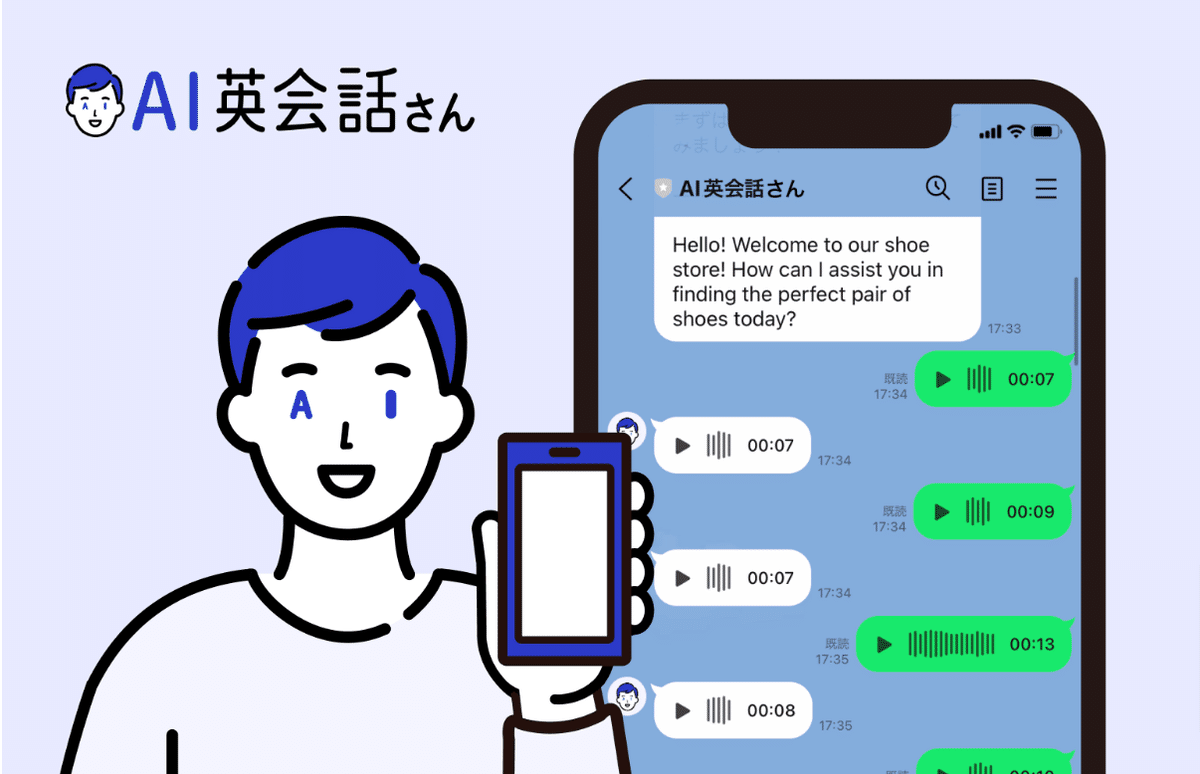
下記から無料で試すことができるので、気になる方はぜひ!
またAI英会話さんの公式Twitterアカウントでは、AIを活用した英語学習方法やTipsなどを発信しています。フォローして英語学習コンテンツをチェックしましょう!
日常英語リスニングチャレンジ 👂
— AI英会話さん (@ai_eikaiwa_san) June 29, 2023
あなたは聞き取れるかな?
まずは字幕を見ずに挑戦してみよう!
#英語学習 #AI英語学習 #リスニング pic.twitter.com/xh8F08lNYr
ChatGPT×Midjourneyで作成した漫画
AIを使って実際に作成した漫画はKindleで無料公開中です!

【あらすじ】
主人公のトム(30代、サラリーマン)は、ある日突然、謎の老人から古い腕時計を受け取り、人生をやり直すことができるようになる。この腕時計を使うと、トムは過去に戻ることができる。ただし戻れる時間には24時間というタイムリミットがある。トムはこの力を使って過去の重要な出来事を変え、自分の人生を変えようと慎重に計画を立てる。
この漫画は英語学習の目的も兼ねているため、セリフは全て英語になっています。(巻末ページには日本語訳もあるためご安心を!)
使ったツール
主に使ったツールは下記です。
Chat GPT (Model:GPT-4)
Midjourney
frame planner
ibis paint X (iPadなどのタブレット端末, Windows対応)
この中でAIツールは「Chat GPT」、「Midjourney」の2つになります。ChatGPTのmodelはGPT-4です。
Chat GPT

2022年11月頃に公開され、その性能の高さから非常に話題になりました。
ChatGPTは、自然言語処理(NLP)の一部であるチャット型AIシステムで、OpenAIによって開発されており、人間との自然な対話を行うことができます。
質問に答えたり、物語を生成したり、情報を検索したりするなど、さまざまな用途に利用できます。しかし、その能力は訓練データとアルゴリズムによって制約されており、人間のような一般的な知識や理解を持つわけではありません。
最近ではスマホアプリ版がリリースされ、より身近で使いやすいものとなりました。また、テレビなどの企画でも使われているのを見かけますね。
Midjourney

Midjourneyは、サンフランシスコを拠点にした独立研究所、Midjourney, Inc.が作成及びホストしているサービスです。
自然言語の説明(プロンプト)から画像を生成します。例えば「赤いりんご」のようなプロンプトを送ると、赤いりんごの画像を出力してくれます。
DiscordのMidjourney Botから利用することができ、似たサービスではOpenAIのDALL-EやStable Diffusionなどがあります。
frame planner
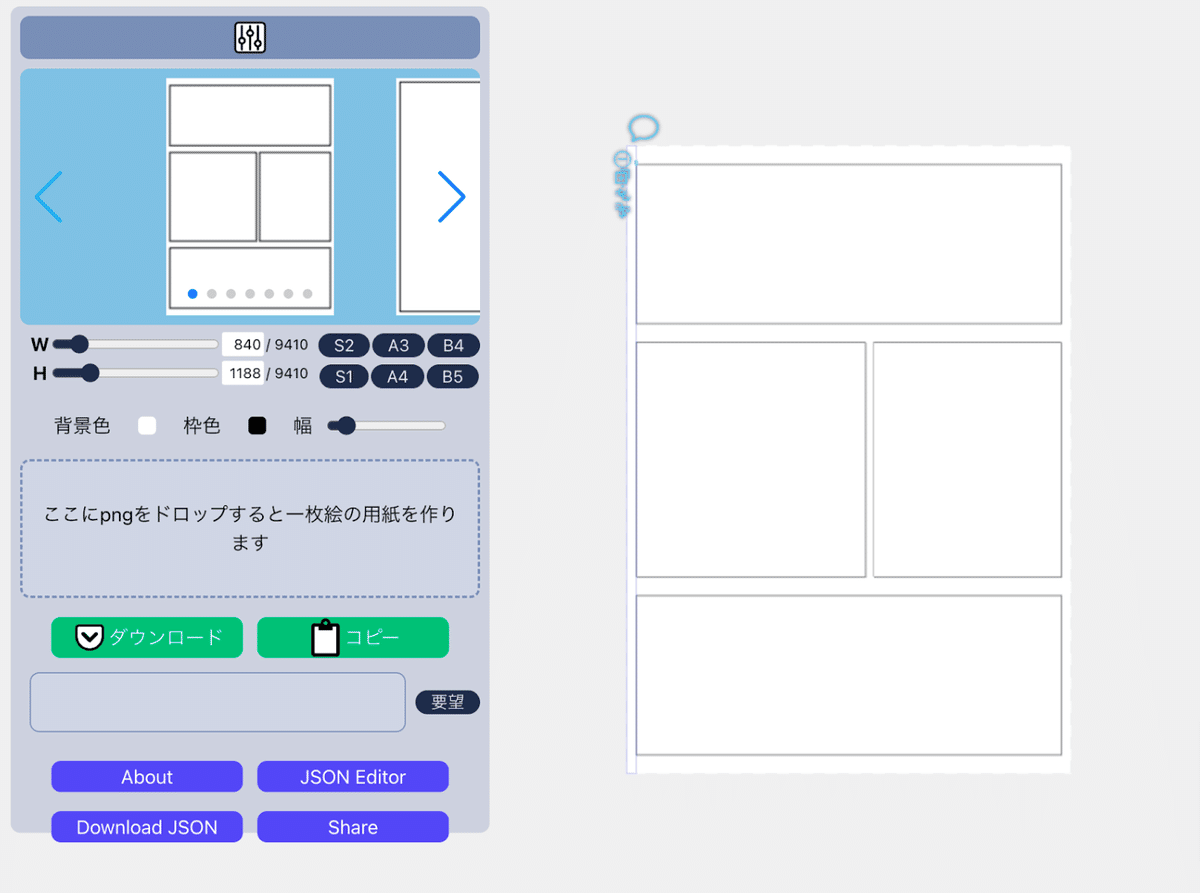
こちらはAIツールではなく、漫画作成ツールとして使用しました。
Web上で使用できるサービスで会員登録なども不要です。画像をドロップすると、事前に用意されている漫画のフレームに当てはめることができます。セリフも入れることができ、吹き出しのバリエーションも豊富でした。
漫画制作の知識や専門ツールがなくても、気軽に漫画作成できちゃうのでとてもありがたかったです…!
ただ、途中保存ができずブラウザを閉じると消えてしまうため下記のアイビスペイントも併用しました。
ibis paint X

アイビスペイントもAIツールではなく、漫画作成ツールとして使用しました。ラフに構成やコマ割りを考えるためにiPadで使用しました。
作成手順
Chat GPTでシナリオ作成
ざっくりとしたコマ割り作成
Midjourneyでイラストを作成
ibis paintで絵とセリフを合わせる
完成!
1.Chat GPTでシナリオ作成
Chat GPTを使って物語を作成していきます。まずは叩き台レベルで良いのでざっくりと下記のプロンプトを投げます
1話で起承転結して完結する漫画のストーリーを考えてください。男性にウケる内容で、誰も予想つかないワクワクする展開を取り入れてください。
ある程度イメージを指定しておくことでスムーズに出力してくれます。返ってきた内容は下記です。


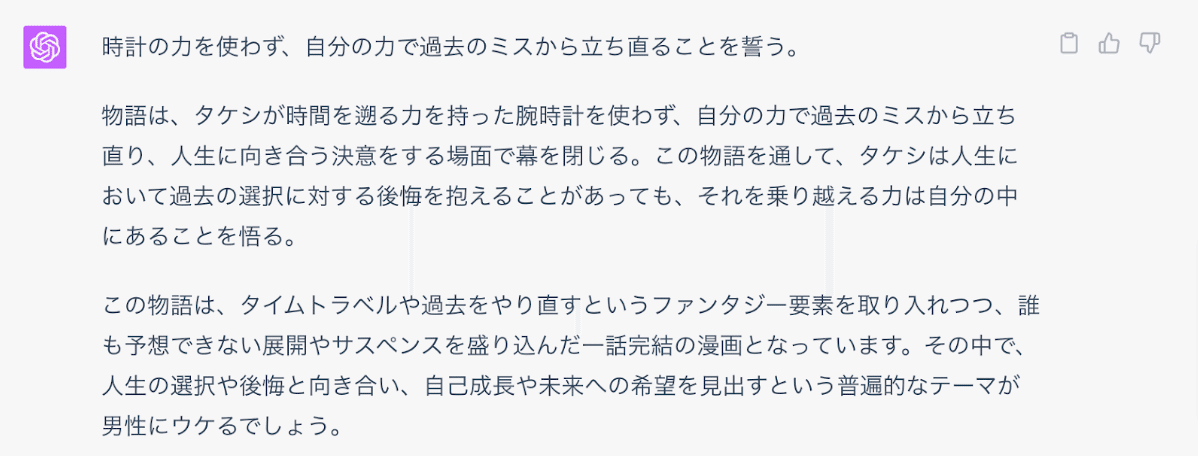
結構しっかり出力してくれました。
起承転結の形になっており、男性ウケも狙っていますね。
他にも考えてもらいます。
ありがとうございます!ものすごくいいと思います! 上記とは別の物語を考えてください!


タイムリミットとは違ったテイストの物語を考えてくれました。
この他にも何度か試しましたが、出力が安定しなかったりしたので「タイムリミット」を採用しました。
まだあらすじレベルなので、ここから細かなストーリーの流れやセリフ、キャラクター設定を詰めていきます。
下記は1話完結の漫画のストーリーです。このストーリーを読んで、物語の中に登場人物のセリフを適切に追加してください。

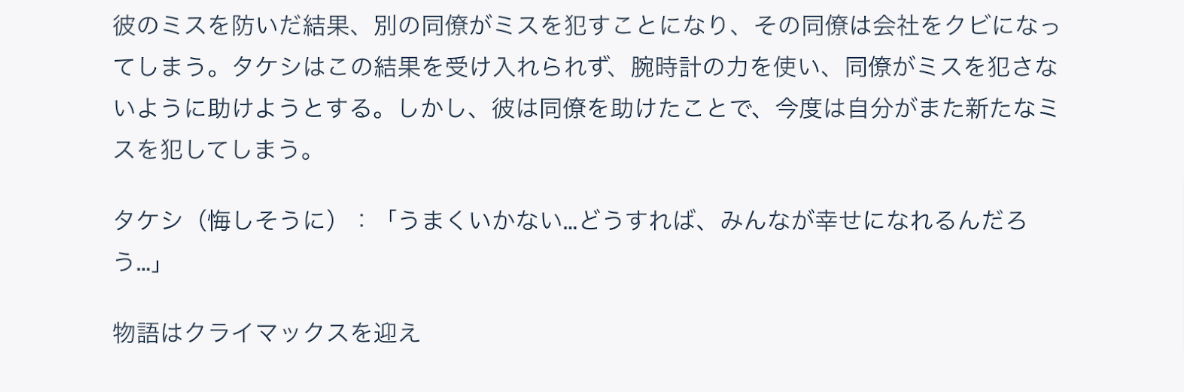

上記のようにセリフを入れてくれました!(笑顔で)という感じで表情の指示もあります。
ただ、セリフがたけしだけなので他の人物についても考えるよう指示します。
いいですね!今度はタケシ以外の同僚や謎の老人のセリフも考えられますか?



謎の老人と同僚Aのセリフが追加されましたね!
セリフ入れだけでなく、ストーリーが不鮮明だったり、違和感がある部分はブラッシュアップします。
ちなみにタケシが犯した重大なミスは何がいいですか?仕事のミスで、上司から怒られるシーンをセリフ付きで考えてください。

このような感じで、ラリーを続けて物語を仕上げていきます。
出力がうまくいかない場合は、ざっくりとした設定も投げてあげると質が良くなります。
また、一度に長文を投げると省略されてしまうことがあるため、シーンごとなどで区切るのがコツです。
あらすじや思い描く内容がある場合は、下記のようなプロンプトの形を整えてから投げると良い感じの出力もしてくれます。
あなたは有名な漫画家です。まず漫画のストーリーを考えます。 以下の制約条件に従ってストーリーを書いてください
##制約
- 1話完結
- 登場人物は、太郎・花子・真衣
- セリフは多め
- 登場人物は学生
- 陸上部に所属している
- 10〜20代向け
- ジャンルは青春ドラマ
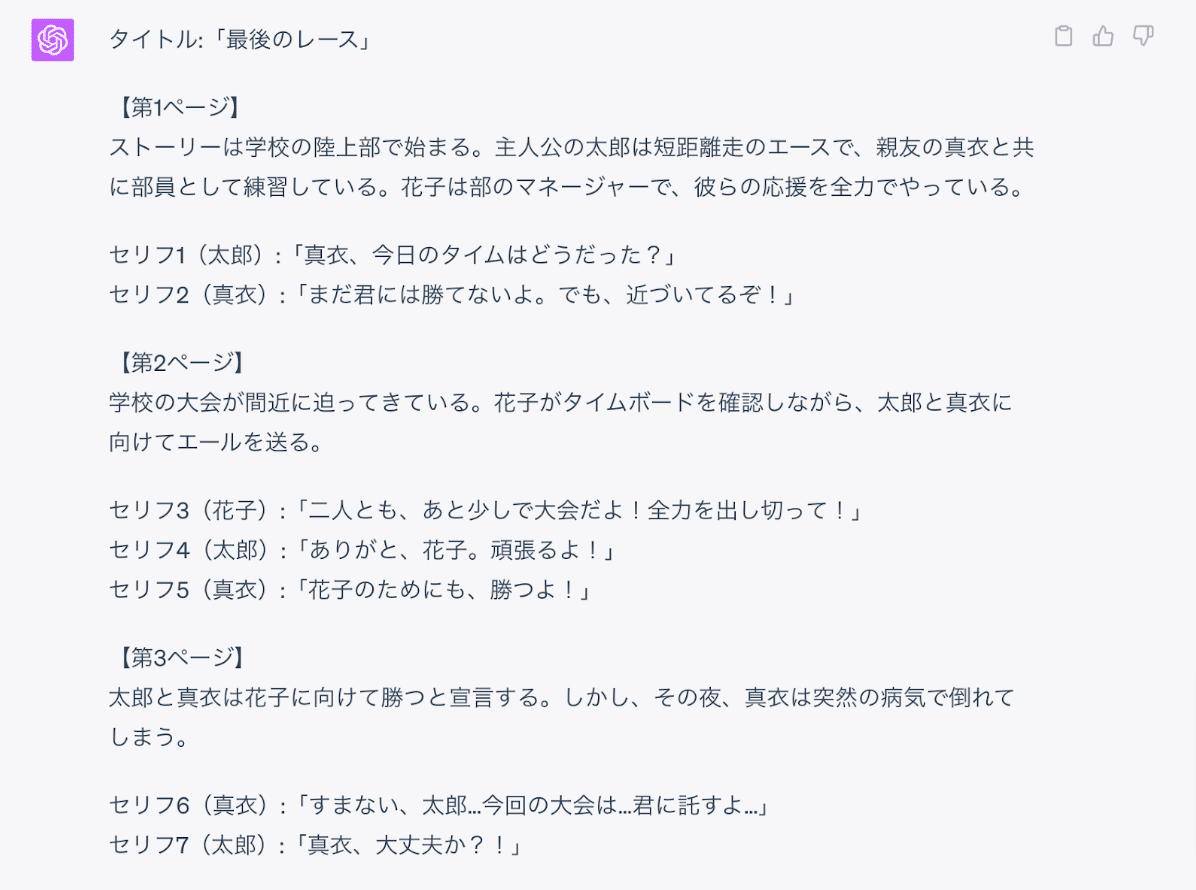
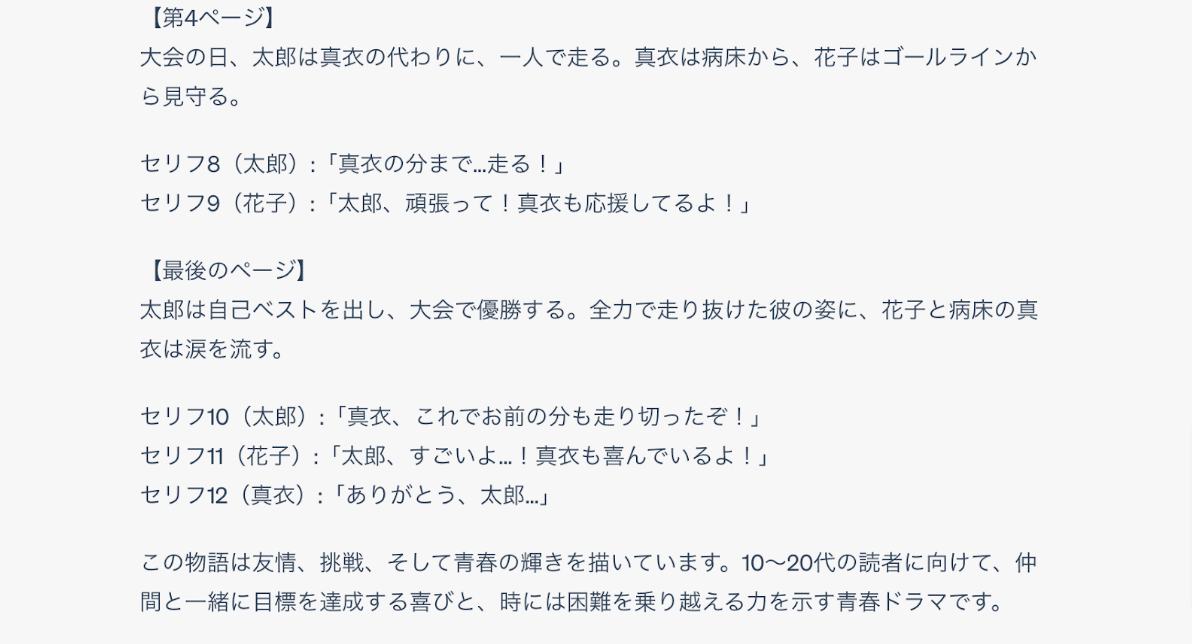
最初から完成形を出力させるのではなく、叩き台→ブラッシュアップする、という進め方がおすすめです。
ストーリーが完成したら、英語に翻訳してもらいます。(今回は英語漫画作成のため!)
そして漫画のコマ割りを考えます!
2. ざっくりとしたコマ割り作成
ストーリーをどのようなコマ割りにしていくかを決めていきます。この作業は人の手で行いました。
今回はiPadでibis paintを使用します。ストーリーに沿って、ページの構成やキャラクターの配置を決め、各コマの大まかなレイアウトを作成しましょう。
この段階では細かい絵は描かず、シーンの構成やキャラクターの位置関係だけを確認します。
例↓

この作業が終われば、どんな絵がどれくらい必要なのかイメージができるので、後の画像生成がスムーズになります。
例えばシーン1の1コマ目であれば家の外観の画像、2コマ目であればデスクワークする人、などが整理できますね。
3. Midjourneyでイラストを作成
コマ割りができたらMidjourneyを使ってイラストを作成します。
Midjourneyの利用はDicordのアカウントの登録が必要です。
無料で利用したい方はMidjournyのサーバーに入り「newbies-〇〇」のチャンネルに参加することで使えるようになります!(課金するとダイレクトメッセージで利用可能になります。今回は有料プランのためダイレクトメッセージ機能を使っています!)
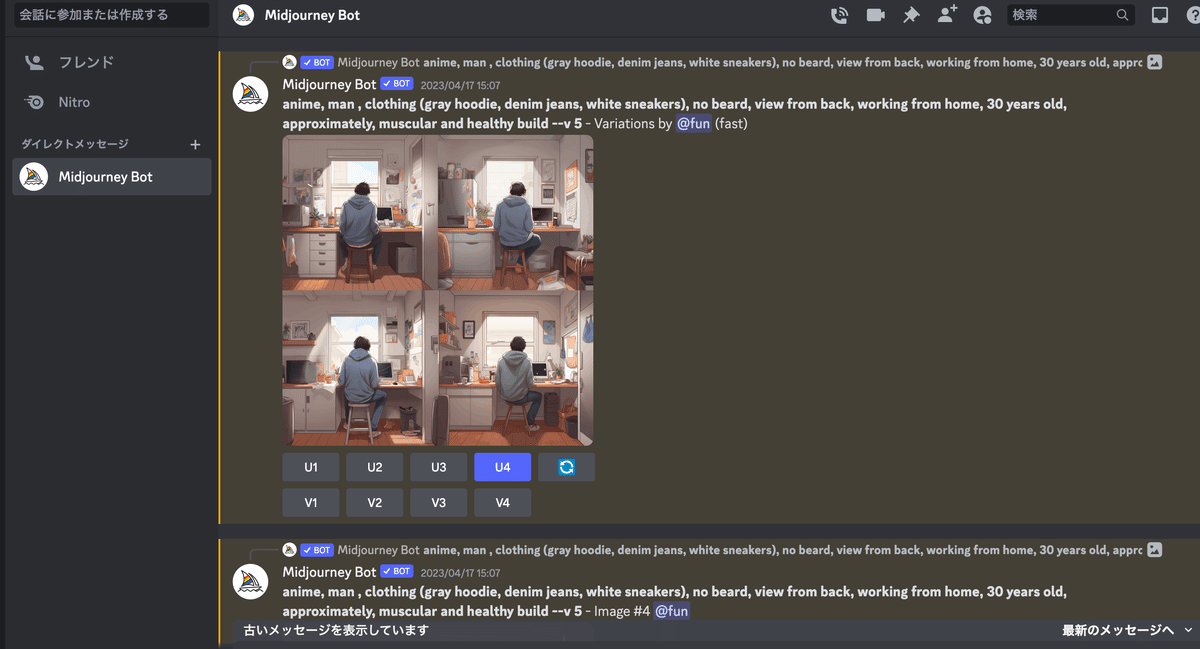
Midjourneyで絵を生成する際は、ChatGPTとは違ってプロンプトを英語でカンマ区切りで記述します。
メッセージの送信欄に「/imagine」と打ち込むと、プロンプトの入力が可能です。
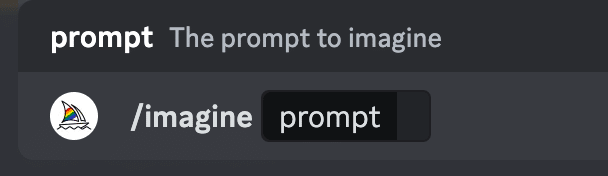
下記のプロンプトを入力します。
anime, go through the door, young man, 30 years old, approximately, muscular and healthy build, view from the back, gray hoodie, denim jeans, white sneakers no two doors
出力された画像は下記です↓

Midjourneyは柔軟でクオリティの高い画像生成が可能です。
例えばプロンプトの最初に”anime” “ 2d anime” “cel anime”などと入力すると、様々なアニメ風の絵を生成することができます。画像の比率を変える際は、プロンプトの最後に”--ar 16:9”とつけることでアスペクト比の指定もできます。
また、Midjourneyの機能で特に今回便利だと感じたコマンドは「blend」と「describe」の2つです。
blend:
複数枚の画像を組み合わせることができるコマンドです。最大5枚の画像をブレンドできます。
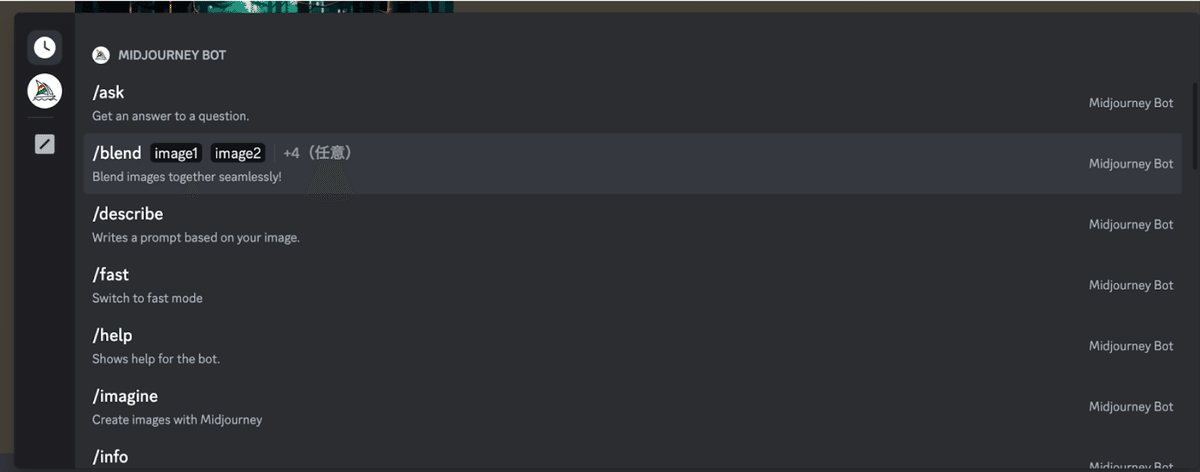
「/blend」と入力すると選べます。
下記の2枚をアップロードすると…
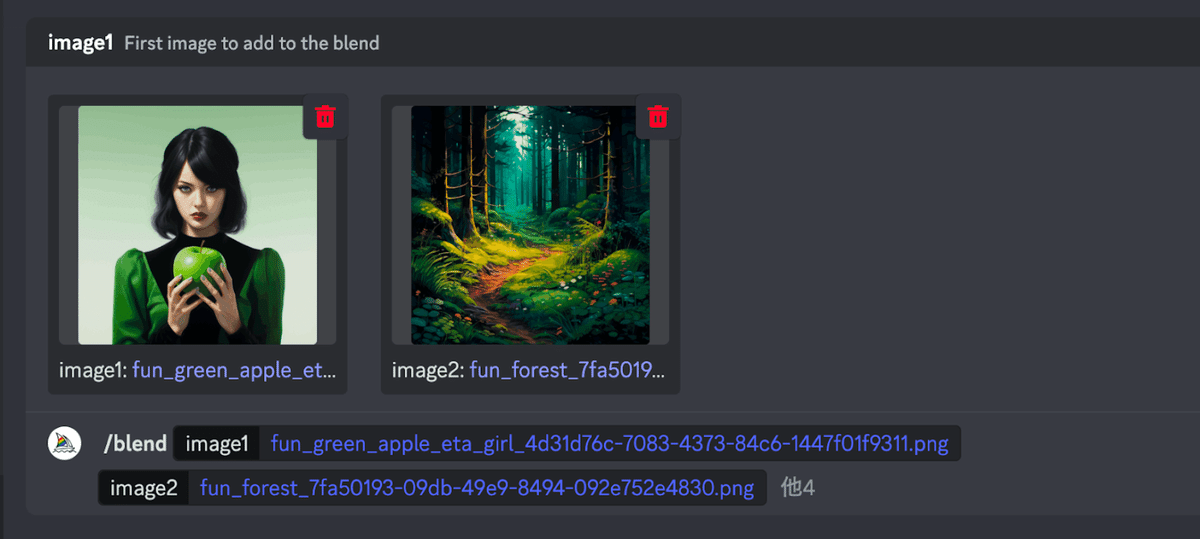
こんな画像を作ってくれます。

describe:
すでに生成した画像やアップロードした画像をプロンプトで説明させるコマンドです。また同じような画像を出力させたい、といった場合に、AI目線でのプロンプトを知ることができます。
先ほどの画像でdescribeを使用してみます。
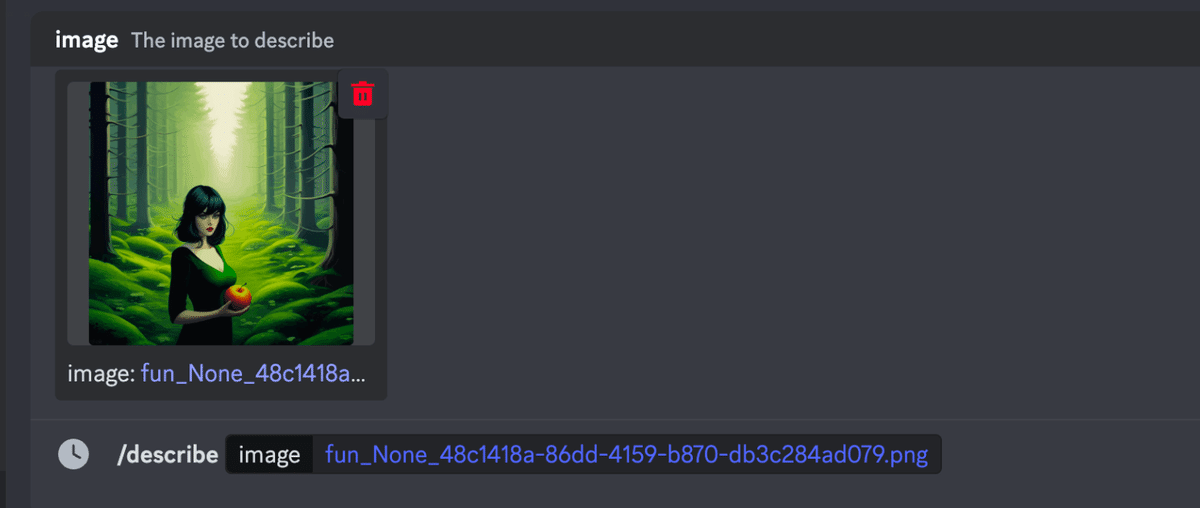
こんな感じで4パターンのプロンプトを作成してくれます!

試しに1を使用すると…

雰囲気がガラッと変わりましたが、
出力がうまくいかない時にプロンプトを見直したい時はdescribeを使用しました。
また、プロンプトにこれまでに作成した画像やチャットに送った画像のリンクを含めると、その画像もプロンプトとして認識されます。
Midjourneyに画像を送る、もしくは出力された画像をブラウザで開くとURLが取得できます。
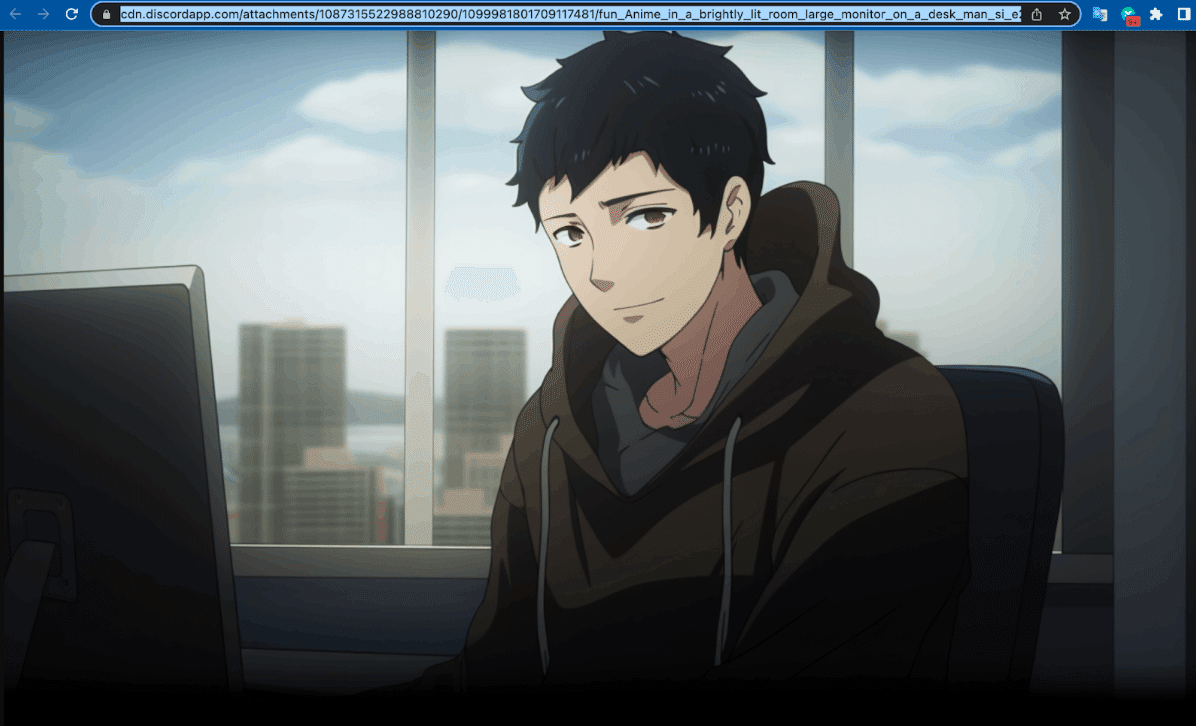
このURLをプロンプトの最初に貼り付けると、こちらも学習した上で出力してくれます。
登場人物の見た目を似せる上でこちらの機能、本当に便利でした…

イラスト作成で大変だったのは、登場人物の見た目に統一感を持たせること、人の身体の表現をすることの2点でした。
登場人物の特徴を事前に決めておくことも大事です!(髪の色、年齢、性別、服装など)
ですが、同じプロンプトでも似た姿の違う人物が出力されます。
AIで漫画を作るにあたって、いかに同じような絵を作成し続けられるかがポイントだと感じました。画像生成が一番時間のかかる作業でした。
(10ページほどの漫画ですが、数百枚のイラストを生成しました…!)
作成した画像を漫画にした際、違和感はないか?とチェックする際にはframe plannerがとても役に立ちました!
画像作成→コマ割りにそって大まかに当てはめていく→違和感あれば修正、という確認しながらの作業が気軽にできるので良かったです。
(漫画作成に慣れている方であればそのままセリフ入れて完成できるかも)
4. ibis paintで絵とセリフを合わせる
最後はイラストとセリフをアイビスペイント内で組み合わせていきます。この作業は類似ツールであればアイビスペイントで無くても大丈夫です!先ほどのframe plannerでも十分可能です!
実際の画面はこんな感じ↓ ※赤い線に意味はありませんので気にしないでください。
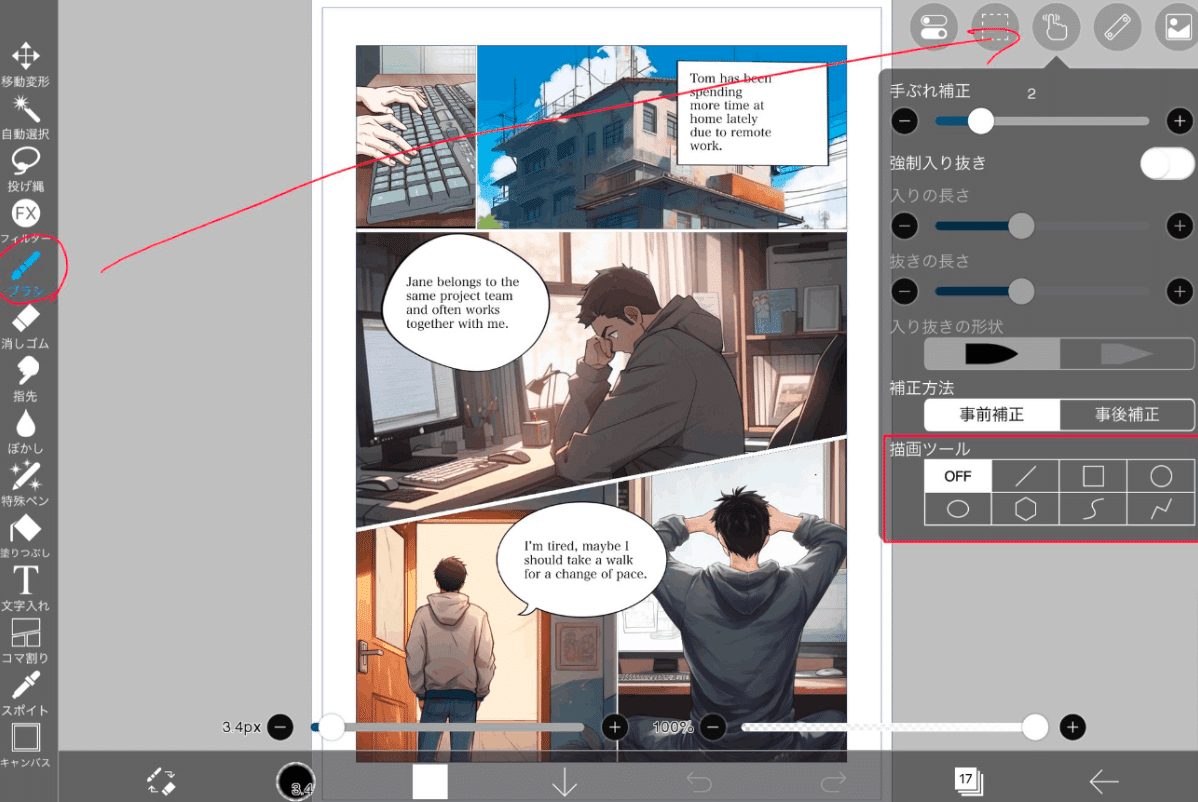
5. 完成!
イラスト・セリフを全ページ組み合わせて無事完成です!
少しコマ割りがアンバランスなところもありますが、AIを使ってストーリーからイラストまで作成することができました。

まとめ
以上、ChatGPTとMidjpurneyを使った漫画作成方法の紹介でした。
今回は英語学習コンテンツを目的にしているので、セリフは全て英語表記になっています。(巻末に日本語訳Verもあるのでご安心を!)
Kindleで無料で読めるので、AIが作った漫画が気になる方、英語勉強中の方は是非読んでみてください!
LINE×AIで手軽に英語学習!AI英会話さん
AIを使った英語学習に興味がある!という方には、私たちAI英会話さんが提供するこちらのサービスもオススメです。
LINE×AIの新しい英語学習体験!”AI英会話さん”
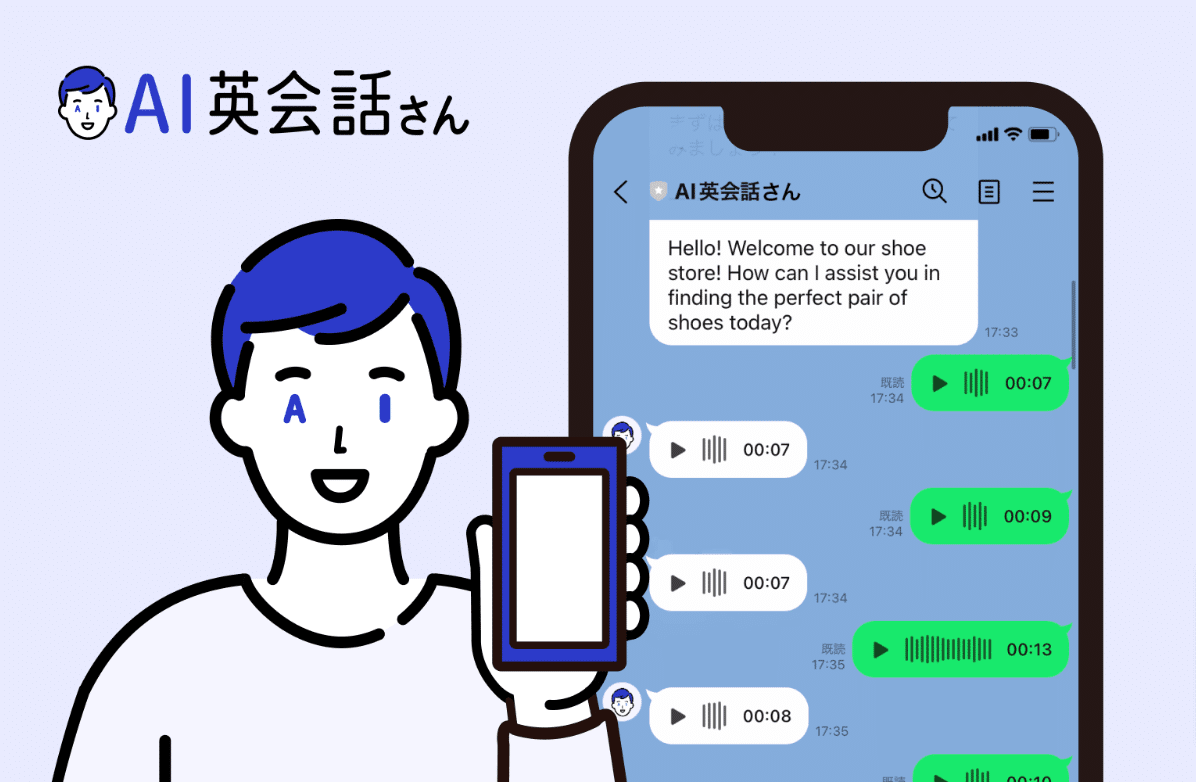
AI英会話さんとは?
LINEで使える英語学習サービスです!このサービスにもChatGPTが使われています。
アプリインストールは不要で、LINEで友達追加するとすぐに使えるのでとっても手軽に始められます。
レッスンを選択するとAIが英語でトークしてくれるので、実際に人と話す感じで英会話の練習ができる、画期的なサービスなんです。
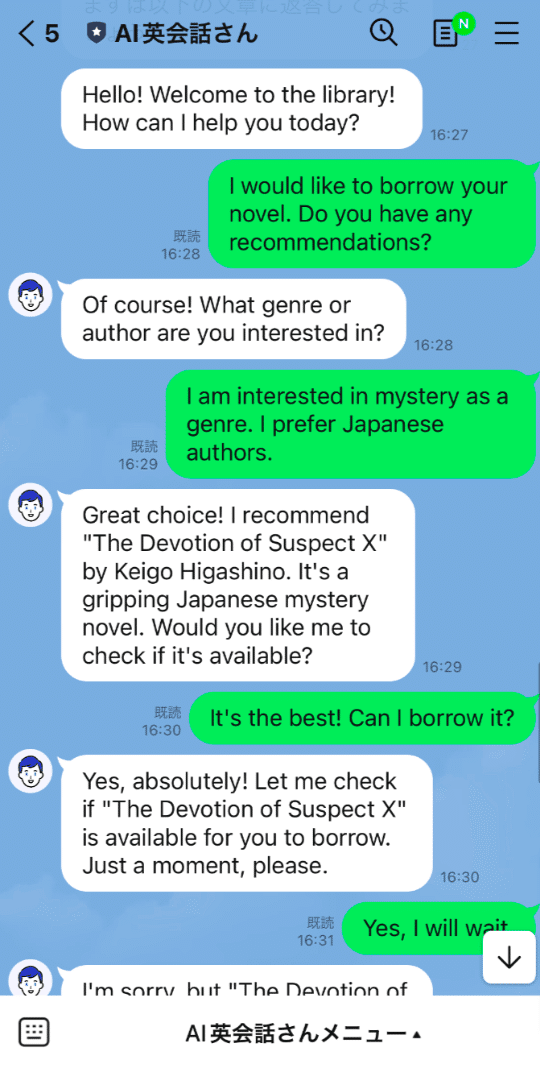
テキスト入力、音声入力の両方に対応しているので場所を選ばず使えます!
しかも、レッスン終了後はフィードバックシートが作成されます。
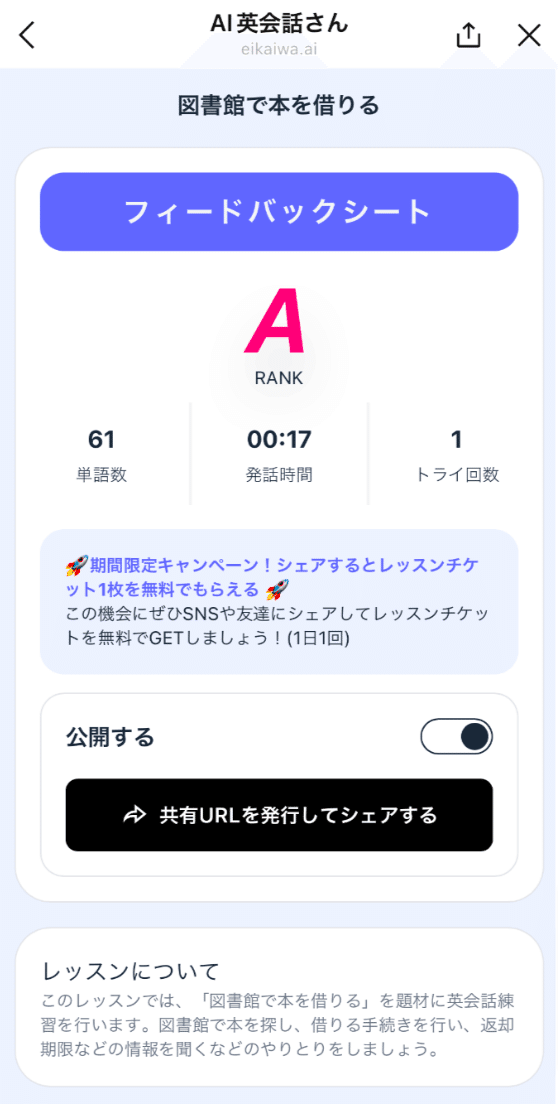
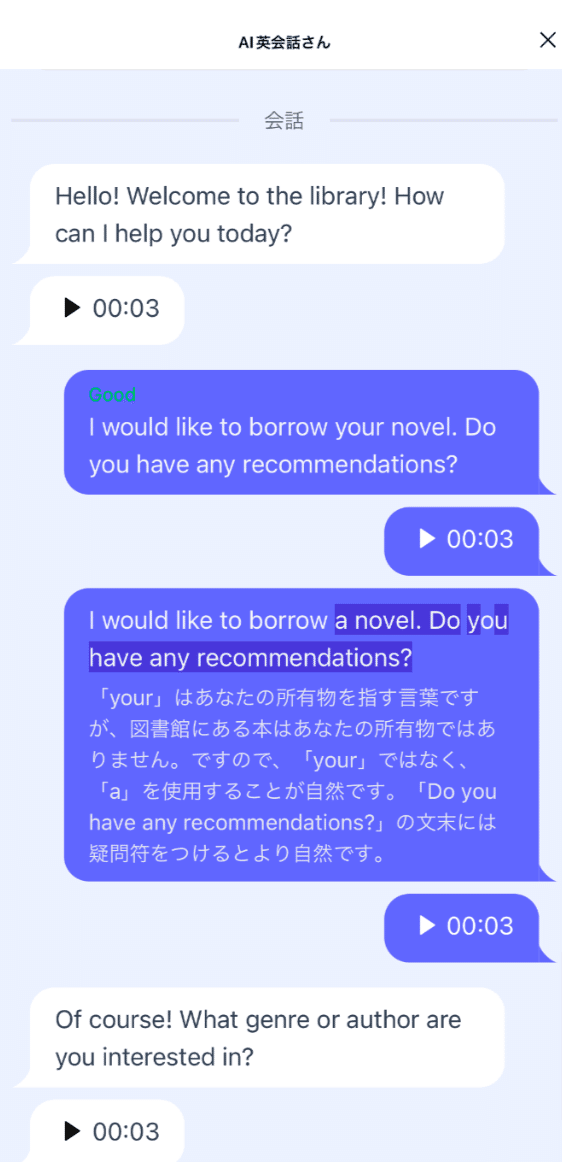
メッセージ単位でレビューしてくれるので、正しい表現と間違った表現が振り返りやすいです。
これなら「英語を話したいけど機会がない…」「うまく話せる自信がなくて恥ずかしい…」という方でも安心ですね。
2023年6月にリリースされたばかりの新しいサービスですが、これからどんどんアップデートされていきます。
下記から友達追加できるので、よかったら無料で試してみませんか?
AI英会話さんをもっと知りたい人は下記をCheck!
またAI英会話さんの公式Twitterアカウントでは、AIを活用した英語学習方法やTipsなどを発信しています。フォローして英語学習コンテンツをチェックしましょう!
https://twitter.com/ai_eikaiwa_san
ビジネスメールの締めくくりに困った経験はありませんか?
— AI英会話さん (@ai_eikaiwa_san) July 2, 2023
✅使いやすいフレーズをリストアップ✅
メール業務でぜひ使ってみてくださいね。#英語学習 #AI英語学習 pic.twitter.com/Di51L9buFX
最後まで読んでいただきありがとうございました。
今後もAIを使った英語学習方法やAI英会話さんについての最新情報を掲載していきますので、是非フォローお願いします!
